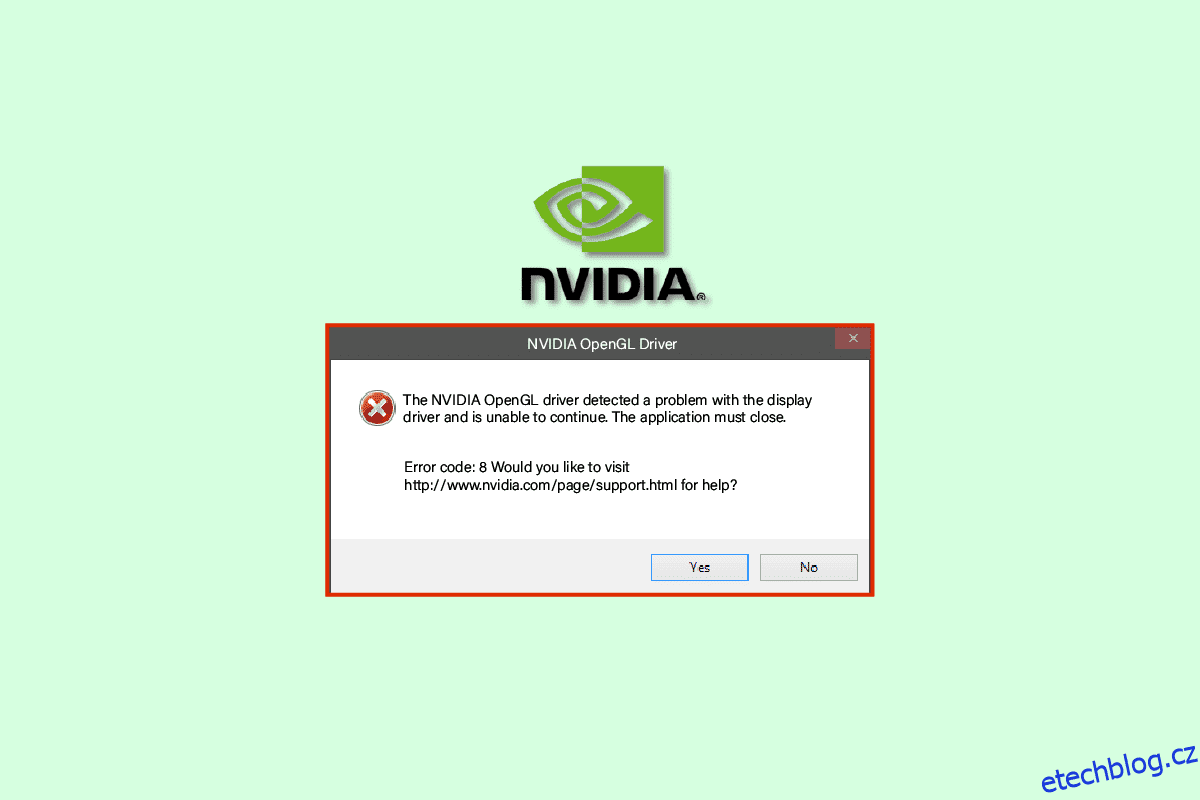Problém s chybovým kódem 8 ovladače NVIDIA OpenGL je běžná chyba. Tato chyba může způsobit několik chyb vašeho počítače, včetně zamrznutí obrazovky, chyb modré obrazovky a dalších systémových chyb. Může dokonce způsobit vážné poškození počítače, například selhání systému Windows. Kód chyby NVIDIA 8 lze vyřešit pomocí několika metod odstraňování problémů, o těchto metodách budeme diskutovat v této příručce.
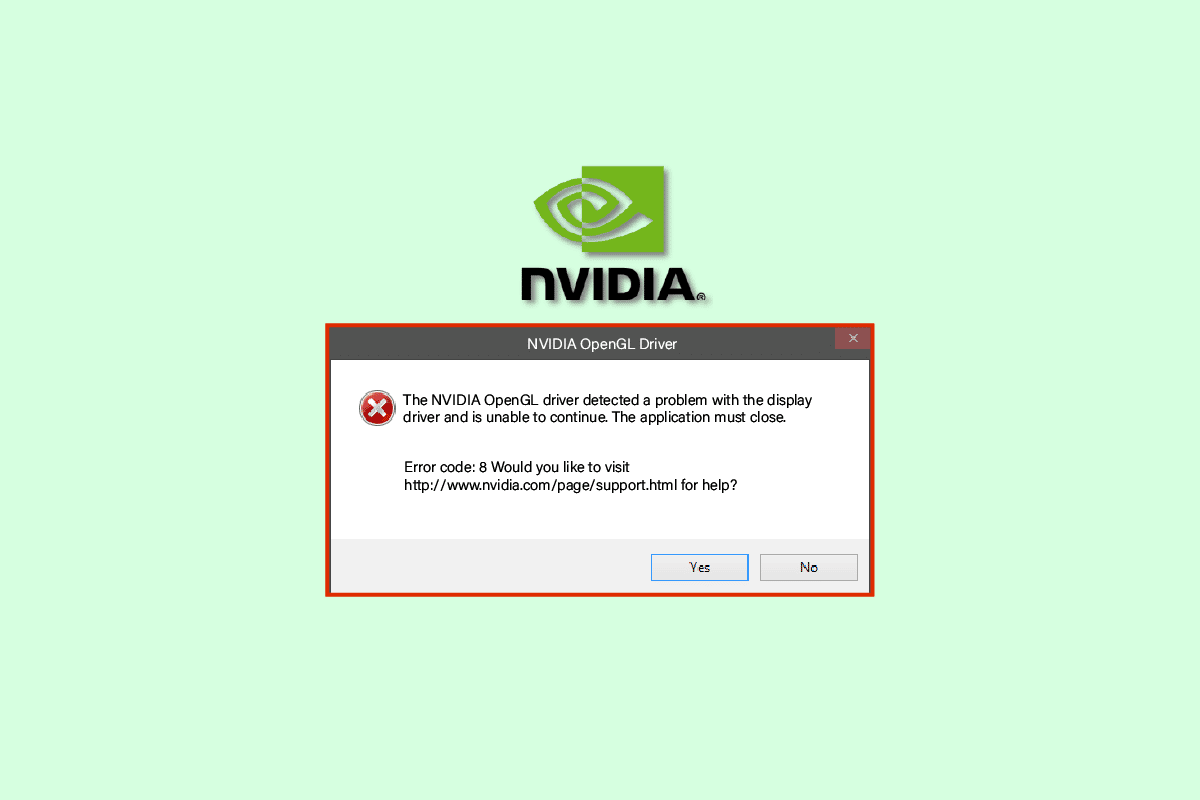
Table of Contents
Jak opravit chybový kód ovladače NVIDIA OpenGL 8
Důvodů může být více NVIDIA Problémy s kódem chyby OpenGL 8, některé z možných důvodů jsou uvedeny níže.
- Zastaralé nebo poškozené ovladače jsou obvykle nejčastější příčinou této chyby
- Přehřátí grafické karty může také způsobit různé chyby ovladačů NVIDIA, včetně chybového kódu 8
- Někdy antivirový program třetí strany nainstalovaný v počítači narušuje ovladače a způsobuje tuto chybu
- Problémy s pamětí a RAM mohou také vyvolat problémy s chybovým kódem 8 s ovladači NVIDIA
V následující příručce probereme způsoby řešení problémů s chybovým kódem 8 ovladače NVIDIA OpenGL.
Metoda 1: Restartujte PC
Chyba kódu 8 ovladače NVIDIA OpenGL se často vyskytuje, když se systémové soubory nepodařilo správně načíst. Této chybě se můžete snadno vyhnout jednoduchým restartováním počítače.
1. Stisknutím klávesy Windows otevřete nabídku Start.
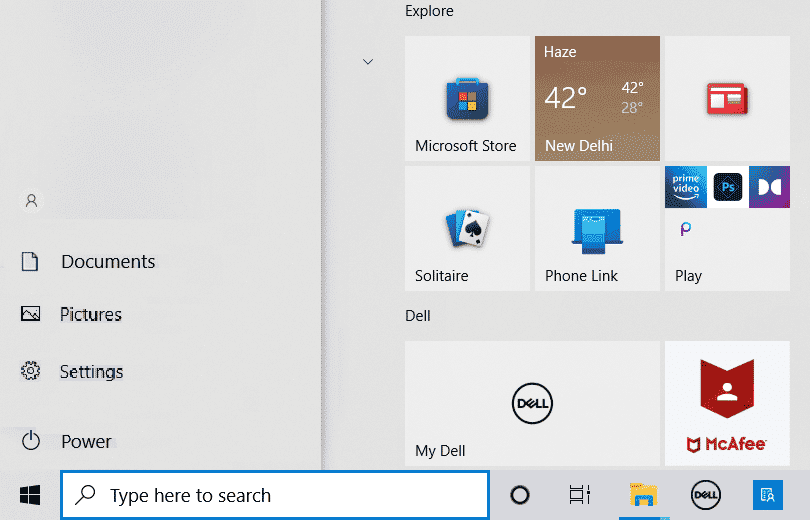
2. Nyní klikněte na tlačítko Napájení.
3. Zde klikněte na možnost Restartovat.
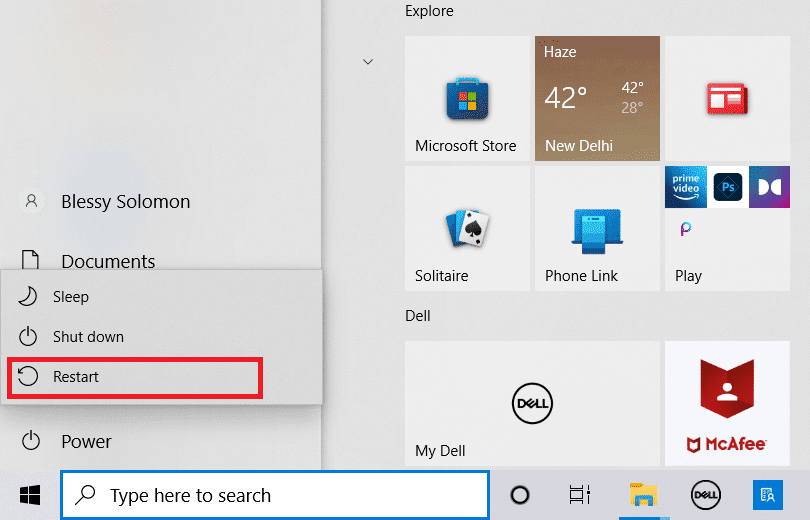
4. Počkejte, až se počítač vypne a restartuje.
Metoda 2: Ověřte teplotu GPU
Přehřívání je hlavní příčinou technických chyb v různých strojích, včetně počítačů. Pokud máte problém s chybovým kódem 8 ovladače NVIDIA OpenGL, může to být způsobeno přehříváním grafických karet. Pro zajištění bezpečnosti vašeho počítače a grafické karty zkontrolujte, zda se nepřehřívají, pokud ano, rychle je vyjměte a na několik minut ukončete všechny programy. Počkejte, až se grafická karta ochladí, a poté znovu spusťte programy, což může účinně vyřešit problém s chybovým kódem NVIDIA 8.
Metoda 3: Spusťte nástroj Windows Memory Diagnostics Tool
Tato chyba mohla být vyvolána nějakou chybou paměti ve vašem počítači; na počítačích se systémem Windows 10 se můžete pokusit tento problém vyřešit pomocí nástroje Windows Memory Diagnostics, tento nástroj pomáhá s řešením několika systémových chyb.
1. V nabídce Start hledání zadejte Windows Memory Diagnostic a klikněte na Otevřít.
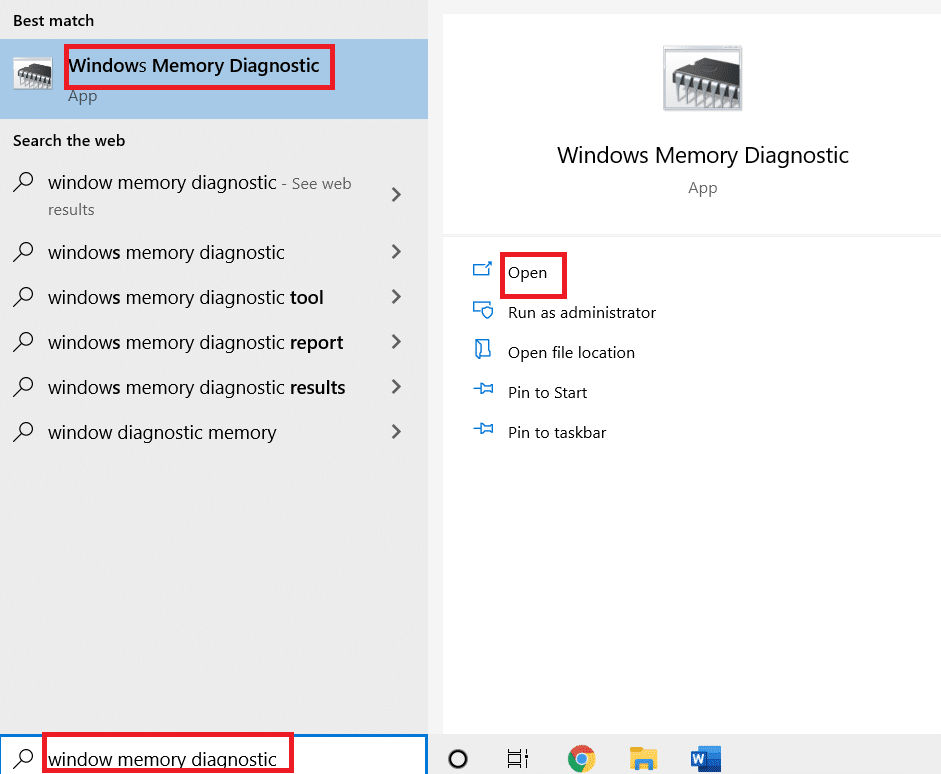
2. Zde klikněte na možnost Restartovat nyní a zkontrolujte problémy (doporučeno).
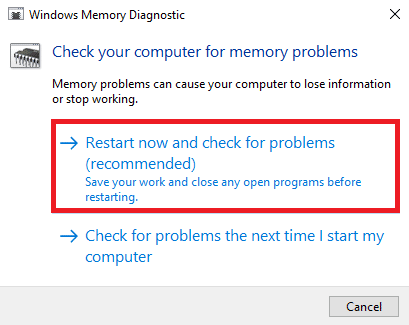
Windows začnou hledat možné problémy a pokusí se je opravit. Počkejte, až se počítač sám restartuje.
Metoda 4: Aktualizujte ovladače zařízení
Je velmi běžné, že chybový kód NVIDIA 8 nefunguje z důvodu zastaralých nebo poškozených systémových ovladačů. Chcete-li vyřešit problémy s chybou NVIDIA OpenGL Error 8 způsobené systémovými ovladači, můžete je zkusit aktualizovat. Navštivte stránku Jak aktualizovat ovladače zařízení ve Windows 10 a postupujte podle pokynů k bezpečné aktualizaci systémových ovladačů. Obecně lze problém vyřešit aktualizací systémových ovladačů, pokud se však stále zobrazuje stejná chyba, zkuste další metodu.
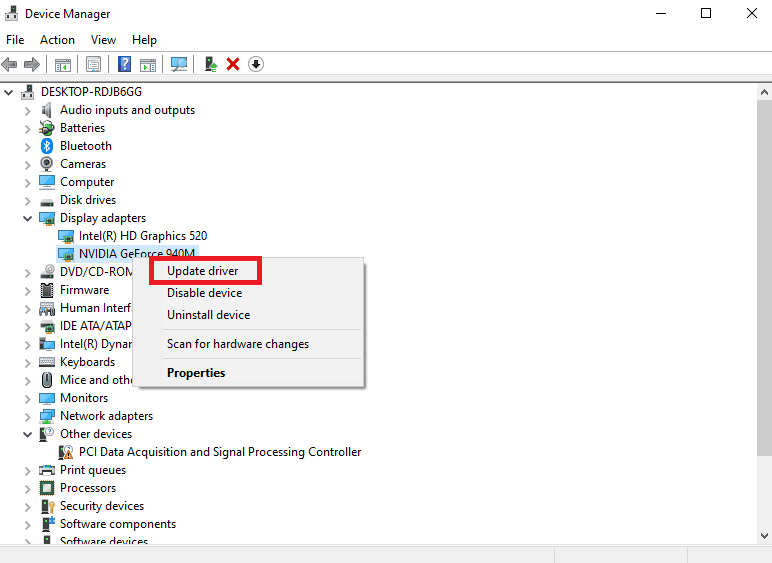
Metoda 5: Přeinstalujte ovladače zařízení
Když aktualizace systémového ovladače nepomůže a problém přetrvává, můžete zkusit přeinstalovat systémové ovladače. Tuto metodu můžete využít odinstalováním a opětovnou instalací systémových ovladačů ze Správce zařízení. Můžete se podívat na Jak odinstalovat a znovu nainstalovat ovladače v systému Windows 10 a postupovat podle pokynů k bezpečnému odinstalování a opětovné instalaci systémových ovladačů v počítači se systémem Windows 10.
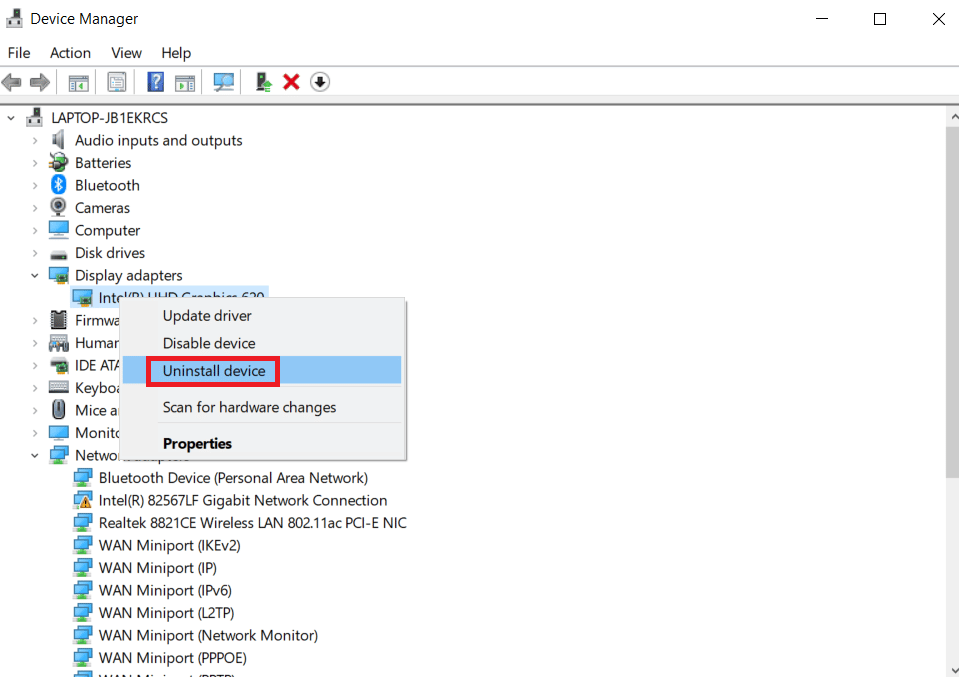
Metoda 6: Zakažte antivirus třetích stran (pokud je to možné)
Někdy může být důvodem chyby NVIDIA OpenGL Error 8 váš antivirus. Pokud existuje aktualizace ovladače nebo program, který váš antivirus považuje za hrozbu pro počítač, může k této chybě dojít. Chcete-li tyto problémy vyřešit, můžete zkusit deaktivovat antivirový program třetí strany. Podívejte se na průvodce Jak dočasně zakázat antivirus ve Windows 10, kde se dozvíte, jak antivirus v počítači bezpečně deaktivovat.
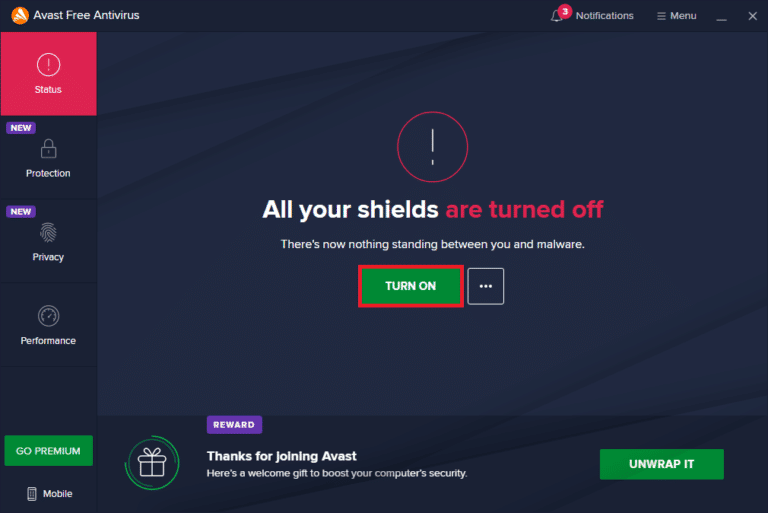
Metoda 7: Upravte klíče registru systému Windows
Pokud předchozí metody nefungují a problém s chybovým kódem NVIDIA 8 vám i nadále ztěžuje život, měli byste zvážit úpravu registru Windows, abyste problém s chybou NVIDIA OpenGL Error 8 opravili; úprava registru může tento problém účinně vyřešit.
1. Stiskněte současně klávesy Windows + R a otevřete dialogové okno Spustit.
2. Zde zadejte regedit a stisknutím klávesy Enter otevřete Editor registru.
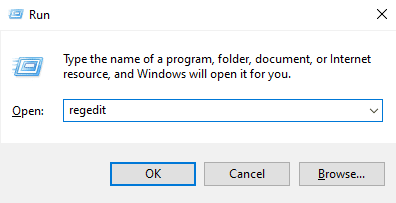
3. Přejděte na následující cestu umístění.
HKEY_LOCAL_MACHINESYSTEMCURRENTCONTROLSETCONTROLMUI
4. Zde klikněte pravým tlačítkem na MUI Key a klikněte na New a poté vyberte Key.
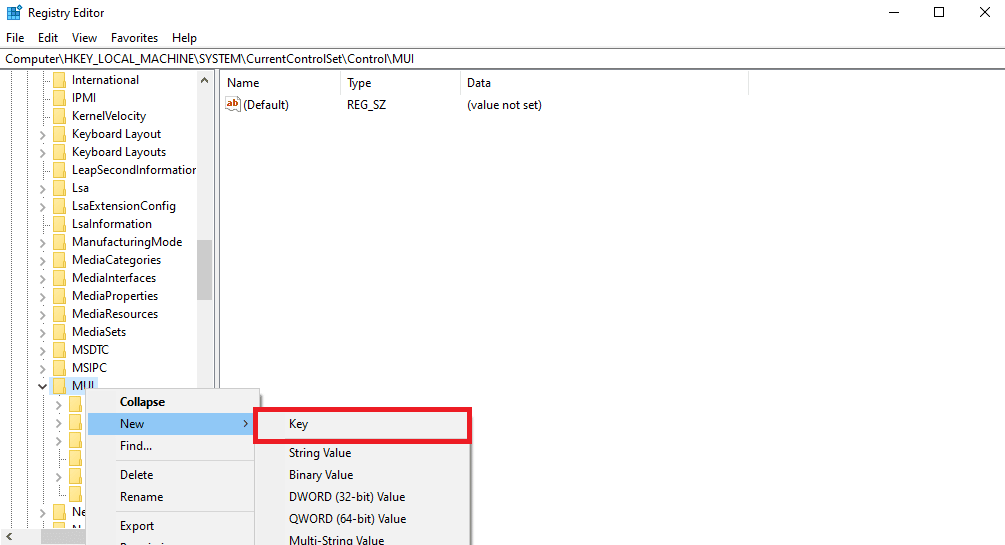
5. Uložte nový klíč jako StringCacheSetting.
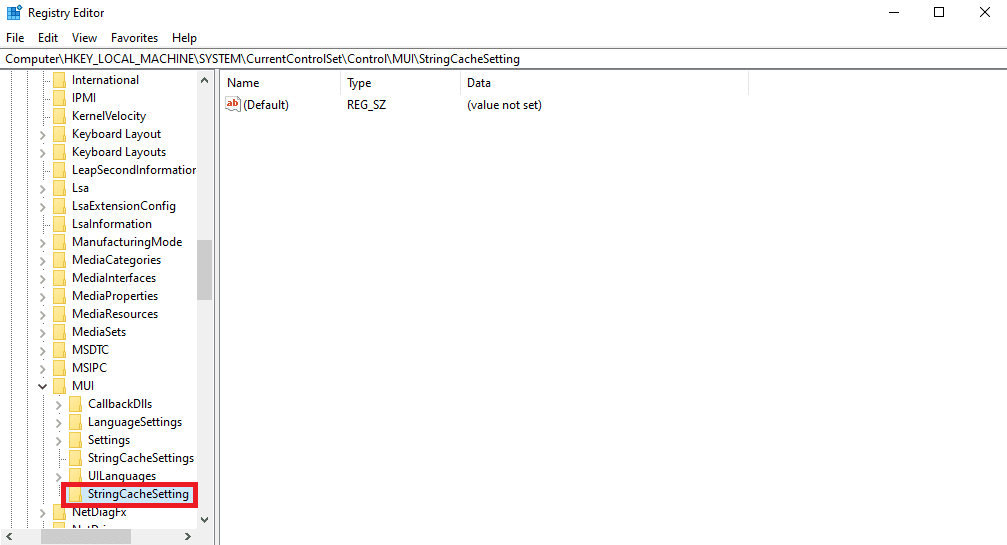
6. V pravém postranním panelu nového klíče klikněte pravým tlačítkem na panel a klikněte na novou hodnotu DWORD (32-bit).
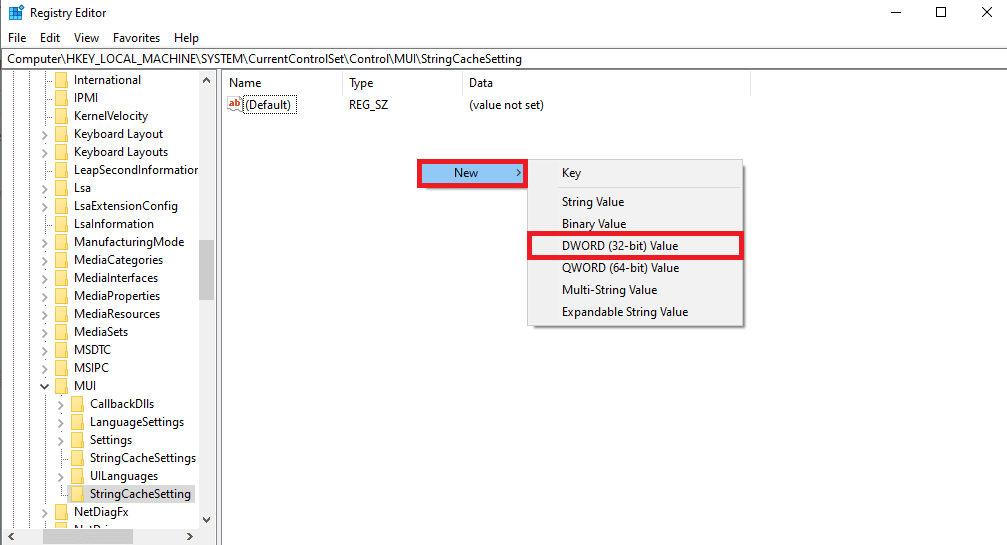
7. Pojmenujte tento klíč DWORD jako StringCacheGeneration.
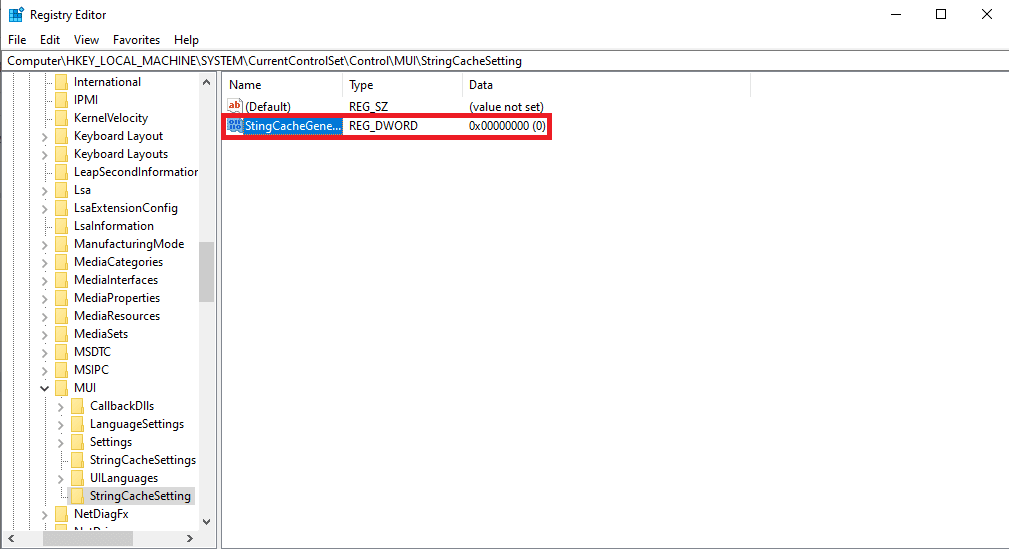
8. Poté zadejte Údaj hodnoty jako 38b a kliknutím na OK uložte změny.
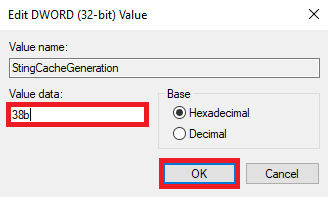
Metoda 8: Resetujte počítač
Pokud žádná z předchozích metod nefunguje a stále se vám zobrazuje stejný kód chyby ovladače NVIDIA opengl 8, můžete zkusit resetovat systém Windows, abyste vyřešili všechny systémové problémy. Resetování systému Windows může odstranit data z disků vašeho počítače, proto se před resetováním systému Windows ujistěte, že jste zálohovali důležitá data. Můžete se podívat na průvodce Jak resetovat systém Windows 10 bez ztráty dat a postupovat podle pokynů k bezpečnému resetování systému Windows 10.
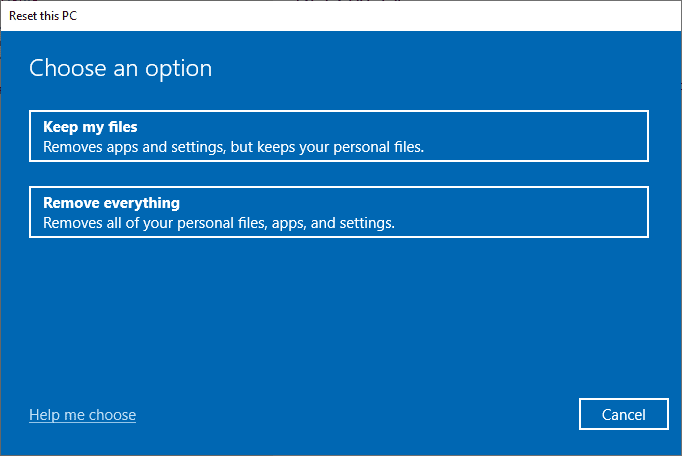
Často kladené otázky (FAQ)
Q1. Co jsou ovladače NVIDIA?
Ans. Jsou jedním z předních poskytovatelů počítačových ovladačů a grafických karet, většina počítačů tyto ovladače používá k lepšímu uživatelskému zážitku.
Q2. Jak se vypořádat s přehříváním grafických karet?
Ans. Nadměrné používání grafických karet může způsobit jejich přehřátí. To může způsobit několik chyb, včetně zpomalení nebo dokonce selhání programů. Chcete-li vyřešit problémy s přehříváním, měli byste na nějakou dobu odpojit grafické karty.
Q3. Mám resetovat systém Windows, abych opravil problémy s kódem chyby 8 s ovladači NVIDIA?
Ans. Resetování oken vymaže všechna data z vašeho Windows, nicméně tento proces s největší pravděpodobností váš problém vyřeší, ale je důležité být při provádění resetu okna opatrní.
***
Doufáme, že vám tato příručka byla užitečná a že se vám podařilo vyřešit problémy s chybovým kódem 8 ovladače NVIDIA OpenGL. Dejte nám vědět, která metoda se vám osvědčila nejlépe. Pokud máte návrhy nebo dotazy, napište je prosím do sekce komentářů.